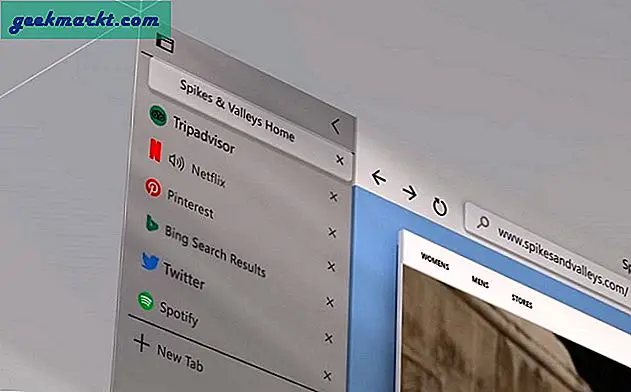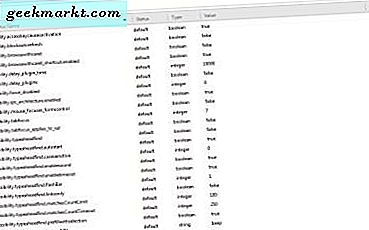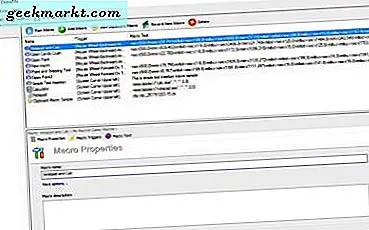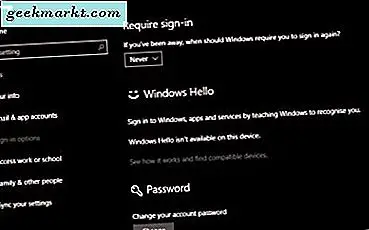
Bạn cần phải nhập mật khẩu mỗi lần khởi động thiết bị Windows 10? Bạn muốn tránh phải nhập lại nó khi bạn hủy trình bảo vệ màn hình? Bạn không cần phải bảo mật máy tính của mình bằng mật khẩu? Đây là cách để ngăn chặn lời nhắc mật khẩu trong Windows 10.
Một trong những mục tiêu đã nêu của Windows 10 là làm cho máy tính an toàn hơn. Cho dù bạn đang sử dụng nó trên thiết bị di động, máy tính bảng hay máy tính để bàn, hệ điều hành được thiết kế để bảo vệ dữ liệu của bạn và bản thân thiết bị từ thế giới bên ngoài. Một cách quan trọng để làm điều đó là với mật khẩu. Cho đến khi Windows Hello đến và tất cả chúng ta chuyển sang sinh trắc học, mật khẩu là cách chính chúng tôi bảo mật dữ liệu của mình.
Nếu bạn chỉ muốn sử dụng máy tính của bạn mà không cần phải đăng nhập vào tất cả các thời gian bạn có một vài lựa chọn. Bạn có thể:
- Ngừng nhập mật khẩu khi bạn khởi động hoặc đăng nhập.
- Ngừng nhập mật khẩu khi bạn hủy trình bảo vệ màn hình.
- Tạo một tài khoản cục bộ mà không cần đăng nhập.
Tôi sẽ cho bạn thấy làm thế nào để đạt được cả ba. Sau đó bạn có thể chọn cái nào cần triển khai.

Ngừng nhập mật khẩu khi bạn khởi động hoặc đăng nhập vào Windows 10
Nếu bạn chỉ muốn khởi động vào Windows 10 mà không cần giữ màn hình đăng nhập, bạn không phải một mình. Tôi có xu hướng khởi động máy tính của tôi trong khi làm một cái gì đó khác như cà phê. Tôi muốn máy tính để bàn sẵn sàng cho tôi khi tôi quay lại, không phải đăng nhập và đợi cho đến khi nó tải.
- Nhấn phím Windows + R, gõ 'netplwiz' và nhấn Enter.
- Chọn tài khoản người dùng của bạn trong màn hình tiếp theo và bỏ chọn hộp bên cạnh 'Người dùng phải nhập tên người dùng và mật khẩu để sử dụng máy tính này'.
- Nhập mật khẩu của bạn hai lần và nhấn OK hai lần.
Hãy chắc chắn rằng bạn nhập mật khẩu của bạn một cách chính xác như là quá trình sẽ không cho bạn biết nếu bạn nhận được nó sai. Bạn sẽ chỉ biết lần sau khi bạn cố gắng đăng nhập và bạn được nhắc nhập lại mật khẩu. Nếu điều này xảy ra, hãy quay lại netplwiz, đánh dấu vào hộp nhắc mật khẩu, xác nhận, bỏ chọn hộp và lặp lại các bước trên.

Dừng nhập mật khẩu khi bạn hủy bảo vệ màn hình trong Windows 10
Sự khó chịu lớn khác là khi trình bảo vệ màn hình khởi động và muốn bạn đăng nhập lại để quay lại màn hình nền. Tuyệt vời trong môi trường chia sẻ hoặc làm việc, không tuyệt vời như vậy nếu bạn là nhà duy nhất. Đây là cách để ngăn chặn nó.
- Nhấp chuột phải vào một khoảng trống trên màn hình và chọn Cá nhân hóa.
- Chọn Màn hình khóa ở menu bên trái.
- Chọn liên kết văn bản Cài đặt trình bảo vệ màn hình ở cuối ngăn bên phải.
- Bỏ chọn hộp bên cạnh Tiếp tục, hiển thị màn hình đăng nhập.
Giờ đây, khi bạn hủy trình bảo vệ màn hình, bạn nên quay lại màn hình mà không phải nhập mật khẩu của mình.
Tạo một tài khoản cục bộ không có đăng nhập nào cả trong Windows 10
Tài khoản Windows 10 chuẩn là tài khoản Microsoft liên kết máy tính của bạn với công ty để cung cấp 'dịch vụ được cá nhân hóa' và theo dõi bạn. Bạn cần đăng nhập và mật khẩu để sử dụng tài khoản Microsoft nhưng bạn không phải sử dụng nó. Thay vào đó, bạn có thể sử dụng tài khoản cục bộ để thực hiện mọi thứ trên máy tính của mình.
Mặc dù không kỹ thuật với mật khẩu, chúng tôi đã thiết lập tài khoản cục bộ để bạn không thể nhận dạng được Microsoft và theo dõi và tiếp thị của họ. Sau đó chúng tôi có thể thiết lập để nó (hầu hết) không có mật khẩu.
Microsoft giữ tất cả điều này yên tĩnh vì nó thực sự muốn dữ liệu của bạn. Ngoài việc không cho phép truy cập vào một số ứng dụng nhất định trong Windows Store, bạn có thể thực hiện mọi thứ bằng tài khoản Local mà bạn có thể sử dụng với Microsoft. Đây là cách tạo tài khoản Local trong Windows 10.
- Điều hướng đến Cài đặt và Tài khoản.
- Chọn Gia đình và những người khác rồi thêm người khác vào PC này.
- Chọn Người mà tôi muốn thêm không có địa chỉ email và sau đó là Tiếp theo.
- Chọn Thêm người dùng không có Tài khoản Microsoft và chọn Tiếp theo.
- Thêm tên người dùng và mật khẩu cùng với gợi ý mật khẩu và chọn Tiếp theo.
Bây giờ, một tài khoản cục bộ sẽ được tạo và nếu bạn quay trở lại hai phần đầu của hướng dẫn này, bạn có thể thiết lập nó để bạn không bao giờ phải đăng nhập lại và Microsoft không thể xác định bạn theo dõi bạn hiệu quả.
Bạn không cần tôi nói với bạn rằng mật khẩu bảo vệ máy tính của bạn đi một chặng đường dài để bảo vệ dữ liệu của bạn. Chỉ xóa các lời nhắc mật khẩu trong Windows 10 nếu bạn sống một mình hoặc tự tin rằng không ai khác sẽ truy cập vào PC của bạn.